proe参数化设计实例图文教程,蜗杆参数化设计方法
我们常常提起proe软件的功能优势,无不离不开参数化设计的优势,对于proe新人而言如何理解参数化设计概念呢,结合实例的学习无疑会让你受益匪浅,下面品索为大家分享proe参数化设计实例图文教程,蜗杆参数化设计方法。
参数化设计是proe重点强调的设计理念。参数是参数化设计的核心概念,在一个模型中,参数是通过“尺寸”的形式来体现的。参数化设计的突出有点在于可以通过变更参数的方法来方便的修改设计意图,从而修改设计意图。关系式是参数化设计中的另外一项重要内容,它体现了参数之间相互制约的“父子”关系。
蜗杆传动是用于传递空间互相垂直但不想交的两轴间的运动和动力的传动机构,具有传动比大、结构尺寸紧凑等优点,目前最常用的是普通圆柱蜗杆传动及圆弧齿圆柱蜗杆传动。根据蜗杆齿螺旋面形成方式的不同,普通圆柱蜗杆又可分为阿基米德螺旋面蜗杆(在其轴向剖面内齿廓为直线)、渐开线螺旋面蜗杆(在与蜗杆基圆柱相切的剖面上齿廓为直线)及延伸渐开线螺旋面蜗杆(在其法向剖面上齿廓为直线)等几种。由于阿基米德螺旋面蜗杆(简称阿基米德蜗杆)具有加工容易等优点,在机械中应用最广。
本文只讨论普通蜗杆传动中的阿基米德蜗杆及蜗轮参数化造型的原理及步骤。
一.基本步骤
(1)初定各参数值,因为是变参,对初定参数值要求并不十分严格。
(2)在Pro/E【工具】——【关系】中,设定上述参数组内的各参数,并输入各参数值。
(3)利用Pro/E【螺旋扫描】功能生成蜗杆螺旋体,注意选择左旋,右旋,生成过程中加入变参。
(4)通过阵列生成多头蜗杆。
(5)拉伸生成蜗杆轴实体,生成过程中加入变参。
二.具体步骤
1.新建零件文件,不勾选缺省模板,模板选择如下图。
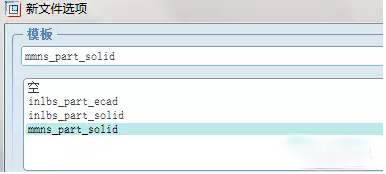
2.打开Pro/E【工具】——【参数】,添加输入参数如下,然后确定。
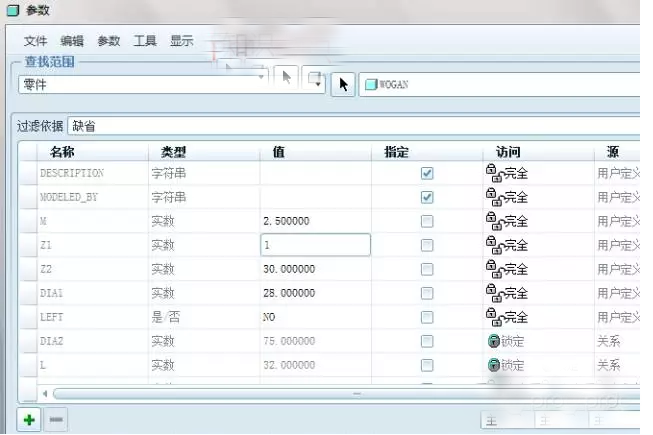
3.生成螺旋体。点击【插入】/【螺旋扫描】/【伸出项】,出现“螺旋扫描”对话框,接受属性子菜单中各默认选项,包括等导程、穿过轴、右手定则,确认。进入扫描廓型创建画面,绘制各尺寸如图所示直线,并绘制回转轴线。
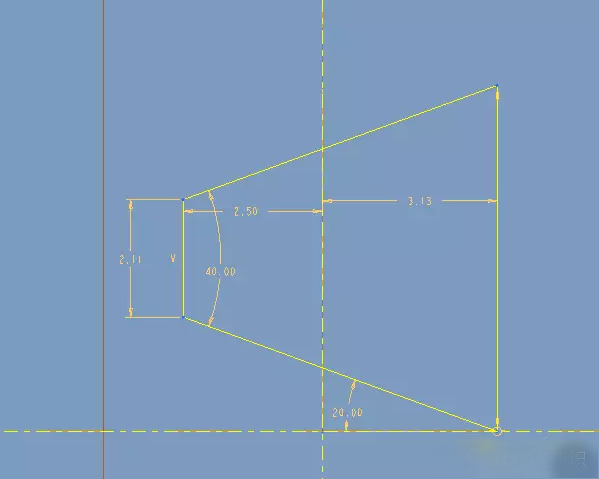
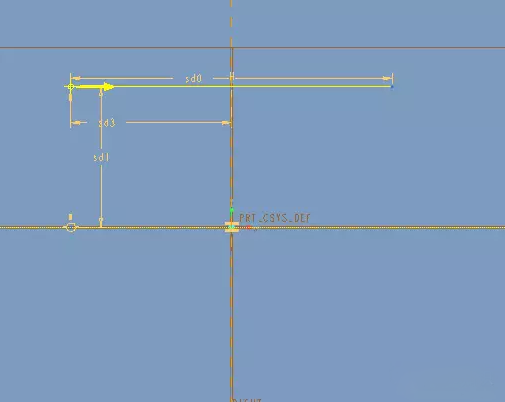
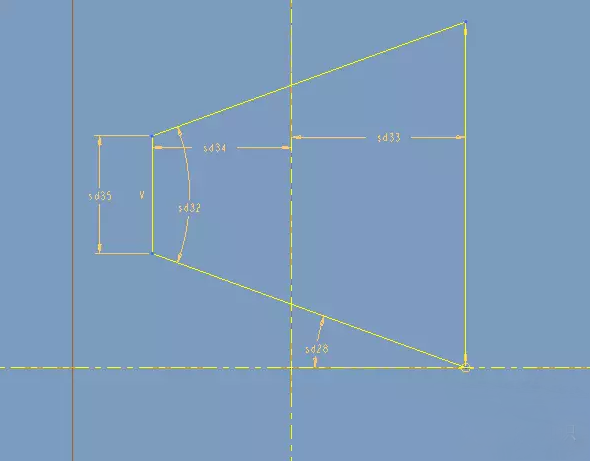
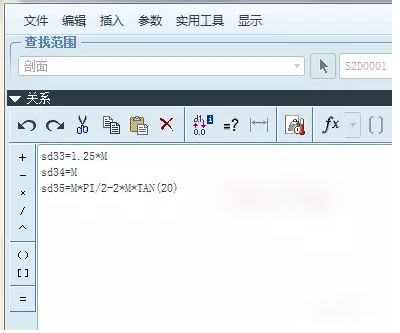
进入扫描廓型创建画面,绘制各尺寸如图所示直线,并绘制回转轴线确定后转入导程设定,在窗口内输入导程值M*PI*Z1进入截面绘制画面,绘制如图所示的截面图形。显示参数符号如图所示,并出现关系对话框,输入:
sd33=1.25*M
sd34=M
sd35=M*PI/2-2*M*TAN(20)
4.导程参数化.上述造型过程中,各参数除导程外均已实现参数化,下面导程实施参数化。打开【程序】编辑器,找到记录螺旋扫描实体的如下段落:
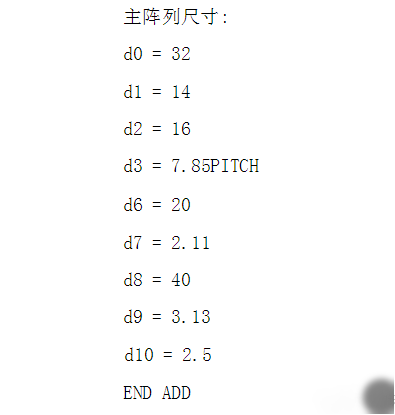
其中d3 = 7.85PITCH为描述导程的参数,在【关系】中添加:d3=M*PI*Z1,确定。

5.实现多头螺旋。为了实现多头蜗杆,需对现有螺旋体进行阵列,步骤如下
1).点击螺旋体——选择阵列——轴——阵列数目4,角度90°,点击勾号。
2).将阵列数目参数化:点击模型树中对应阵列的特征项——编辑——图中将显示与阵列相关的尺寸,如图。
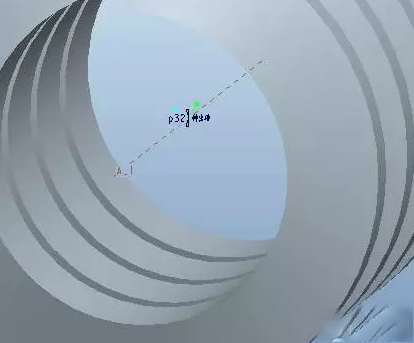
3).打开【工具】——【关系】,输入:p32=Z1,确定。
4).打开【程序】编辑器,找到记录螺旋扫描实体的如下段落:
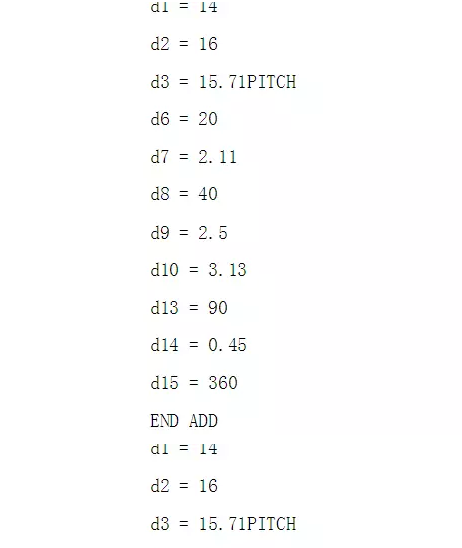
显然其中d13=90描述的是阵列的角度,打开【关系】添加:d17=360/Z1,确定。
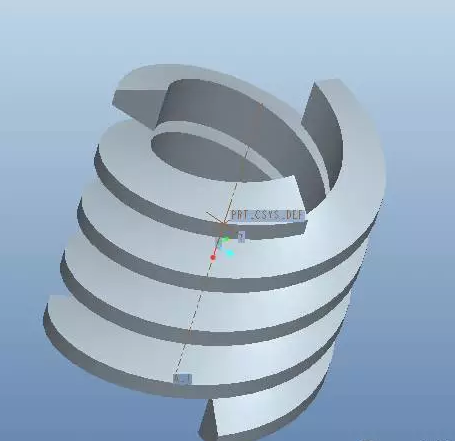
6.处理左、右旋。通过更改螺旋扫描里的左、右手定则改变左右旋。
7.创建蜗杆轴实体
用拉伸工具创建蜗杆轴的实体,将参数符号sd0输入对应直径:sd0=DIA1-1.25*2*M。
选择双向深度,尺寸为100,并将其变为参数符号,输入:d34=L+40,完成蜗轮轴的实体创建。

猜你喜欢
![]()